| Pré. | Proc. |
DMN Modèles Décision
Après la création d'une Décision Modèle , vous pouvez :
- Configurer un Artefact de simulation DMN et Valider, Exécuter , Parcourir ou Déboguer le modèle
- Effectuez une analyse de simulation pour vous assurer que le modèle répond aux exigences de l'entreprise, en changeant d'ensembles de données
- Générer du code pour le serveur DMN avec l'un des langages pris en charge : Java, JavaScript , C++ et C#
- Simulez BPMN et DMN ensemble.
Configurer une Simulation DMN
Pour configurer une simulation DMN, vous devez d'abord créer un élément DMNSimConfiguration :
- Ouvrir un Diagramme Décision Exigences
- Faites glisser l'icône 'Configuration de la Simulation ' de la page 'Composants DMN' de la boîte à outils sur le diagramme
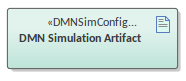
- Double-cliquez pour ouvrir la fenêtre de Simulation DMN dans l'onglet "Simuler"
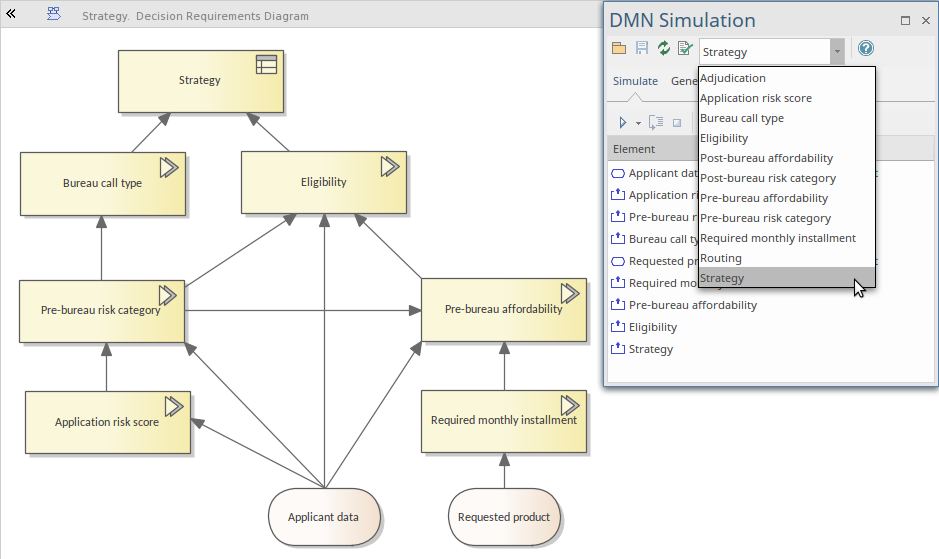
- Choisissez une Décision cible - les éléments InputData dépendants seront listés dans la colonne 'Elément'
- Définissez un jeu de données défini en cliquant sur la flèche déroulante "Valeur" dans la liste
Par exemple, nous pourrions choisir l'ensemble de données 'Income5000' pour l'élément InputData 'Applicant data' et choisir 'default' pour l'élément InputData 'Requested product'
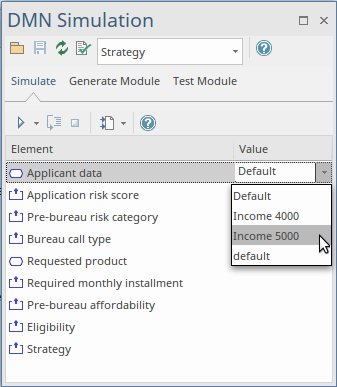
Simuler un Modèle DMN
- Lorsqu'une Décision cible est spécifiée, l'onglet 'Simuler' listera les décisions, dans l'ordre de dépendance
- Cliquez sur le bouton Exécuter pour évaluer toutes les valeurs de décision en fonction des valeurs définies pour les éléments de données d'entrée
- Cliquez sur le bouton Step pour évaluer une seule décision et regardez la fenêtre DMN Expression, qui affiche clairement la valeur d'entrée pour la décision et la sortie en fonction de l'entrée ; le diagramme contenant la hiérarchie des décisions mettra en évidence les décisions exécutées et affichera les résultats d'exécution sur une étiquette
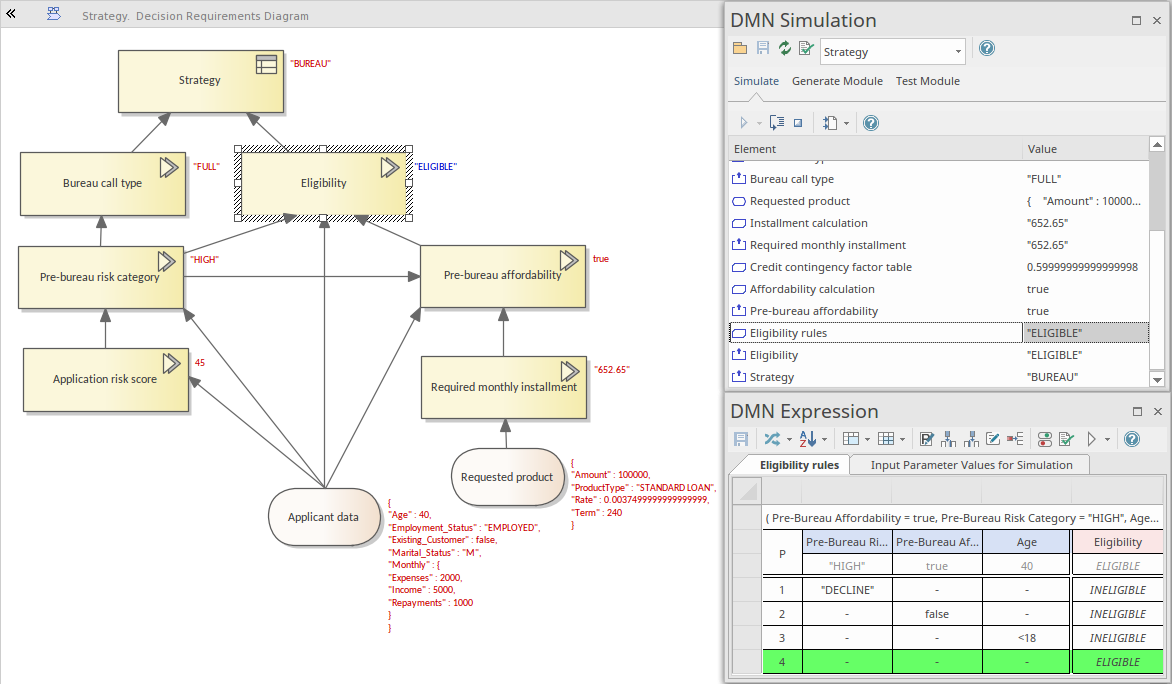
Dans cet exemple, la décision 'Eligibility' renvoie une string 'ELIGIBLE' et appelle BusinessKnowledgeModel 'Eligibility rules' en liant les paramètres comme indiqué :
- Lier 'Pré-Bureau Abordabilité' à la décision dépendante 'Pré-Bureau Abordabilité' ( valeur d'exécution : true)
- Lier 'Catégorie de risque pré-bureau' à la décision dépendante 'Catégorie de risque pré-bureau' ( valeur d'exécution : HIGH)
- Liez 'Age' au champ 'Age' dans les données d'entrée dépendantes 'Données du candidat' ( valeur d'exécution : 40)
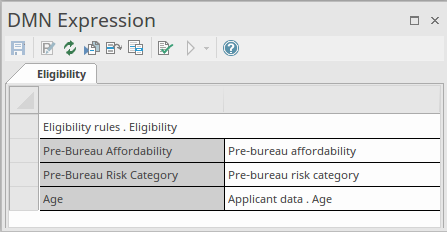
Les "règles d'éligibilité" du BusinessKnowledgeModel ont une politique d' Hit P (priorité), ce qui signifie que plusieurs règles peuvent correspondre, mais qu'un seul accès doit être renvoyé ; l'ordre de la liste des valeurs de sortie est utilisé pour spécifier la priorité (décroissante).
Dans ce exécuter de temps créé ('Pre-Bureau Affordability' = true, 'Pre-Bureau Risk Category' = HIGH, 'Age' = 40), une seule règle avec la sortie 'ELIGIBLE' correspond.